Navigation sur la plateforme SI SIAO
Cet article présente les éléments clés de la page d’accueil du SI SIAO : navigation, gestion du profil, tableau de bord et messages d’information.
Naviguez facilement dans l'article :
- Page d'accueil
- Description du bandeau supérieur
- Le bandeau de navigation
- Messages à l'intention des utilisateurs
- Tableau de bord
- Boutons fréquentes sur le SI SIAO
👉 Page d'accueil
Une fois connecté au SI SIAO, vous arrivez sur votre page d’accueil.
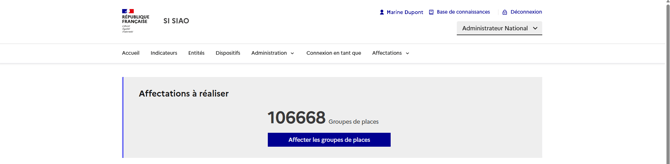
Vous pouvez accéder à votre page d'accueil depuis chacune des pages de l’application en cliquant sur le logo de l'Etat, en haut à gauche.
👉 Description du bandeau supérieur
Vous retrouvez en haut à droite votre profil avec votre nom d’utilisateur sur lequel vous pouvez cliquer pour modifier les paramètres de votre compte et vos notifications.
1.
-png.png?width=670&height=165&name=image%20(1)-png.png)
2.
-jpg.jpeg?width=670&height=401&name=image%20(2)-jpg.jpeg)
Vous êtes automatiquement déconnecté au bout de 30 minutes d’inactivité pour des raisons de sécurité. Vous pouvez également vous déconnecter en cliquant sur le bouton Déconnexion.
En dessous de ces boutons, vous trouverez le profil avec lequel vous êtes actuellement connecté. Si vous disposez de plusieurs profils, il suffit de cliquer sur le menu déroulant pour en sélectionner un autre.
Attention à bien vérifier que vous avez le profil que vous souhaitez lorsque vous changez de volet. Pour en savoir plus vous pouvez consulter cet article sur les différents profils ou celui-ci sur les volets 115 et insertion.
👉 Le bandeau de navigation
Le bandeau de navigation de l’application, située sous le logo de l'Etat, varie selon les profils utilisateurs. Elle permet d'accéder aux différentes fonctionnalités en cliquant sur les rubriques et leur sous-parties.
-png.png?width=670&height=165&name=image%20(2)-png.png)
Si vous êtes connecté avec un profil 115, vous disposez également d’un bandeau bleuté avec des raccourcis propres à votre profil.
👉 Messages à l’attention des utilisateurs
L’équipe du SI SIAO poste régulièrement des messages. Par exemple, dans le but de prévenir les utilisateurs des interruptions de service ou de les inviter à des sessions de démonstration.
Ils sont à consulter avec attention.
-png.png?width=670&height=315&name=image%20(7)-png.png)
👉 Tableau de bord
Vous retrouvez votre tableau de bord en dessous des messages à l’intention des utilisateurs.
-png.png?width=670&height=301&name=image%20(5)-png.png)
Il est adapté aux tâches de votre profil utilisateur et permet de retrouver les différents sujets traités par le profil connecté (demandes en cours, actions sur les places...).
Vous voyez au sein de chaque catégorie les 50 demandes les plus récentes.
En cliquant sur le volet de votre choix, puis sur le bouton Excel, vous pouvez exporter les 200 demandes les plus récentes de cette catégorie.
Si le volet que vous souhaitez étudier comporte plus de 200 demandes, il est nécessaire de passer par le menu des extractions.
👉 Boutons fréquents sur le SI SIAO
 |
Remise à Zéro. Permet de réinitialiser vos recherches. |
| Permet de modifier une information ou un bloc d'informations. | |
| Permet de supprimer une information, une pièce jointe, une ligne dans un tableau, etc. | |
| Infobulle, donne la définition du champ associé. | |
| Options de sélection : Oui / Non / NR (Non Renseigné). La valeur colorée est la valeur sélectionnée. | |
| Permet d'afficher un calendrier pour sélectionner plus facilement une date. | |
 |
Permet de faire un export excel. |
| Permet de réaliser des fusions. | |
| Permet de voir les informations, sans les modifier. | |
 |
Permet d'envoyer un SMS à un utilisateur. Après avoir cliqué sur le bouton, sélectionner la personne à qui vous souhaitez envoyer un sms. |
 |
Permet de télécharger un élément (en pdf, pour impression) |
Vous avez repéré une information manquante ou à actualiser ?
![Logo - Dihal-1.png]](https://basedeconnaissances.sisiao.dihal.gouv.fr/hs-fs/hubfs/Logo%20-%20Dihal-1.png?height=50&name=Logo%20-%20Dihal-1.png)